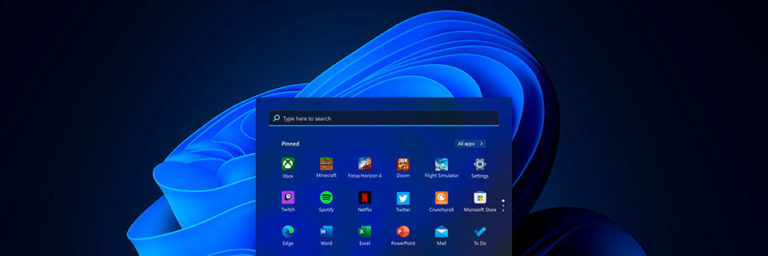Microsoft bietet seinen Cloud-PC Windows 365 auch in der Business-Variante mit Windows 11 an. Bei der Enterprise-Version ist das schon länger möglich. Benutzer können zwischen ihren Windows-10- und Windows-11-PCs wechseln.
Der Cloud-PC von Microsoft mit der Bezeichnung Windows 365 ermöglicht den Zugriff auf einen Unternehmens-Desktop von nahezu allen Orten und von verschiedenen Geräten aus. Er ist daher ideal für das Homeoffice und wenn Anwender überall Zugriff auf die gleichen Anwendungen und der gleichen Oberfläche erhalten sollen. Mit der erweiterten Unterstützung für Windows 11 baut Microsoft die Verwaltungsmöglichkeiten von Windows 365 noch weiter aus. Dazu gibt es bei der Verwaltung der Rollen in Microsoft 365 die neue Rolle „Windows 365-Administrator“. Benutzer mit dieser Rolle dürfen die Lizenzen zuweisen und Verwaltungsaufgaben auf den Cloud-PCs der Organisation ausführen.
Mit der Unterstützung von Windows 11 in Windows 365 ist es parallel weiterhin möglich, auch mit Windows 10 zu arbeiten. Anwendern können auch mehrere Cloud-PCs zugewiesen werden. In der Beschreibung der PCs ist das installierte Betriebssystem zu sehen.
Windows 365 und Windows 11
Neben der Enterprise-Version ist es auch in der Business-Version von Windows 365 möglich, Cloud-PCs mit Windows 11 zu erstellen. Anwender können auf der Webseite windows365.microsoft.com auch zwischen den verschiedenen Betriebssystemen wechseln, wenn ihnen mehrere PCs zugewiesen wurden. Auf der Kachel des PCs ist das verwendete Betriebssystem zu sehen.
Vor dem Bereitstellen eines Cloud-PCs müssen Windows-365-Administratoren noch festlegen, welches Betriebssystem standardmäßig auf den Cloud-PCs installiert werden soll. Die Einstellungen dazu sind in den neuen Verwaltungsfunktionen des Portals zu finden.
Jeder kann sein eigener Admin sein
Im Windows-365-Verwaltungsportal, das ebenfalls über die Adresse windows365.microsoft.com erreichbar ist, steht der Menüpunkt „Your organization’s Cloud PCs“ zur Verfügung. Hierüber können Benutzer mit der Verwaltungsrolle „Windows 365 Administrator“ Verwaltungsaufgaben für die Cloud-PCs der Organisation vornehmen. Neben dem Zuweisen von Lizenzen und dem Hinzufügen von Benutzern ist es hier auch möglich, die Kennwörter zurückzusetzen.
Die Benutzer mit dieser Rolle brauchen keine anderen Rollen für die Verwaltung von Windows 365. Es reicht das Hinzufügen zu dieser Rolle, dass Benutzer Verwaltungsaufgaben für Windows-365-Benutzer durchführen dürfen. Sind Benutzer wiederum lokaler Administrator auf ihrem eigenen Cloud-PC, dürfen sie nur Verwaltungsaufgaben für ihren eigenen PC durchführen, aber keine Windows-365-Lizenzen im Abonnement verwalten.
Cloud-PC löst Grenzen zwischen Cloud und Gerät auf
In den neuen Verwaltungsfunktionen von Windows 365 steht auch der Menüpunkt „Organisationseinstellungen aktualisieren“ zur Verfügung, wenn sich ein Benutzer am Portal anmeldet, der Mitglied der Gruppe „Windows 365 Administrator“ ist. Hier kann zum Beispiel festgelegt werden, dass die Benutzer der Cloud-PCs lokale Administrator-Rechte erhalten sollen. Standardmäßig ist das nicht so.
Die Umstellung dazu macht nur dann Sinn, wenn Anwendungen auf dem Cloud-PC solches erfordern. Zusätzlich kann bei „Betriebssystem“ festgelegt werden, dass neue Cloud-PCs mit Windows 11 statt Windows 10 erstellt werden. Microsoft zeigt diese Neuerungen auch in einem Video zu dem Thema.
Lokale Admin-Rechte für Benutzer konfigurieren
Benutzer und Admins der Umgebung können in den Einstellungen von Benutzerkonten im Microsoft 365 Admin Center oder im Windows 365-Portal bei „Geräte“ auch den Status der Cloud-PCs von Anwendern überprüfen. Hier lässt sich auch steuern, dass ein einzelner Benutzer über lokale Administratorrechten auf seinem Cloud-PC verfügt. Dazu muss bei „Kontotyp ändern“ die Option „Lokaler Administrator gesetzt werden. Dazu kommen die Möglichkeiten zur Steuerung der Cloud-PCs. Administratoren können direkt aus dem Microsoft 365 Admin Center heraus die Cloud-PCs von Anwendern neu starten.